ACCESS 初心者が知っておくべきこと

ACCESSを使い始めたばかりの人、これから使おうという方へ。
ACCESSは少しハードルが高いソフトウェアですが、使いこなすと非常に便利です。
ACCESSが使いこなせるようになるためには、いくつか抑えておくべきポイントがあります。
この記事では、ACCESS初心者が知っておくべきことをご紹介します。
こんにちは。
はこにわガジェット (@hakoniwagadget) です。
ACCESSを使った売上管理、顧客管理などのデータベース開発を行っています。
ACCESSは使いこなすために少しスキルが必要なものの、うまく活用すればExcelよりも業務の効率化が図れます。
この記事ではACCESSの基本的な使い方をご紹介していきます。
目次
初心者が知っておくべきこと
まずは、以下のことを知っておくとよいでしょう。
1.ACCESSとは何か
2.ACCESSの機能
3.ACCESSの使い方
以下、それぞれを説明します。
ACCESSとは何か
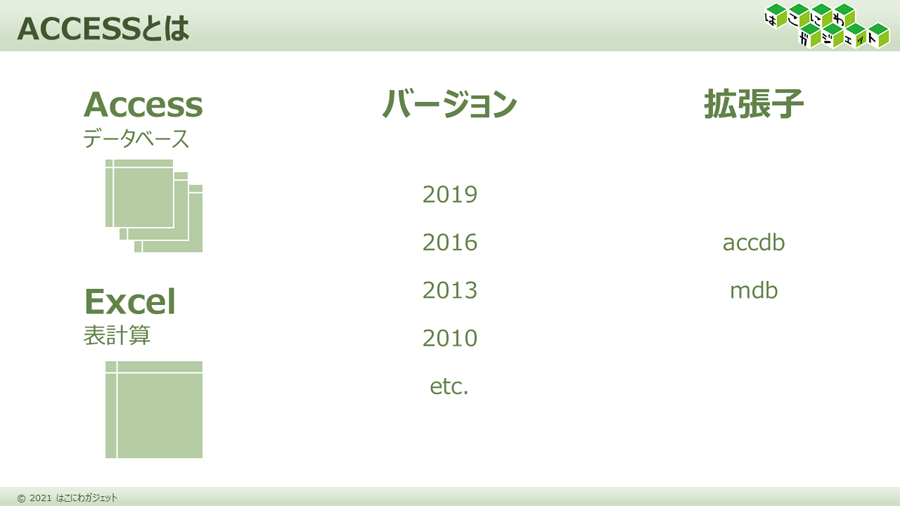
ACCESSはWord、Excel、PowerPointなどと同じく、MicrosoftのOfficeシリーズの一製品です。
小規模なリレーショナルデータベースをマウス操作で直感的に開発・管理できるアプリケーションです。
また、基本機能のみでなく、Visual Basic for Applications(ビジュアルベーシック・フォー・アプリケーションズ)というプログラミング言語にも対応しており、こちらを活用することで更なる処理の自動化を行うことができます。
略してよくVBAと呼ばれますね。
データベースソフトとしてはOfficeに含まれていることもあって非常に認知度が高く、多くの方に使われています。
大規模なデータベースは作成できないので、職場で10人未満のチームで共有して利用するようなデータベースを作成するのに適しています。
Excelと似ていますので、Excelではうまく処理ができない場合にACCESSを利用されることが多いです。
ExcelとACCESSの違いについては後述します。
Officeのバージョンが上がるごとに新しいバージョンが出ますので、最近ではMicrosoft Access 2019、2016、2013、2010等があります(2021年時点)。ある程度の機能互換性はありますので、旧バージョンのACCESSで作成したファイルを新しいバージョンのACCESSで動作させることも可能ですが、かなり古いバージョンのACCESSだと動作しないことがあります。
作成したファイルの拡張子は現在は「accdb」ですが、Access2007以前は「mbd」という拡張子でした。
この「mdb」の拡張子を使っているファイルを現行のバージョンのACCESSで動作させると様々な不具合が出る可能性はあります。
ACCESSの機能
それでは、ACCESSの機能を見ていきましょう。
ACCESSの各機能で作成されるテーブル、クエリ等を総称してオブジェクト、と呼びます。
テーブル
ACCESSのデータが格納される表です。
行と列で表示され、ACCESS内の実データは全てテーブルに保管されます。
見た目はExcelのシートに近いのでわかりやすいかと思います。
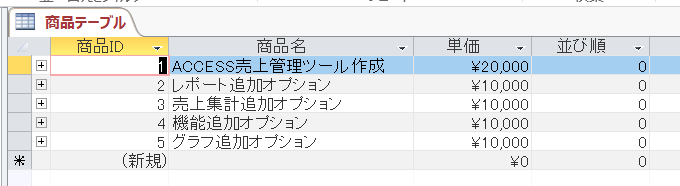
Excelと異なるのは、データの入力方法や、入力規則を設定する画面があることです。
この画面をデザインビューと言います。
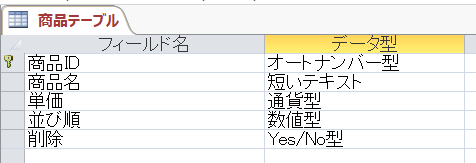
先ほどの商品テーブルですと、上記のような設定がしてあります。
商品ID。商品名などの列(ACCESSではフィールドと呼びます)が左に並んでおり、各フィールドのデータ型が設定できます。
商品名はテキストで入力、単価は通貨型等データの型をあらかじめ決めて、予期しない値が入らないように統制することが可能です。
このデザインビューはテーブルに限らず、クエリ、フォームなどのACCESSの全てのオブジェクトに存在します。
Excelは設計・開発者と利用者が同じ画面で操作しますが、ACCESSは設計・開発者がデザインビューで作成し、利用者が通常のビューで操作する、という点が最も大きな違いでしょう。
クエリ
クエリとは、テーブルのデータから一定の条件にあうレコードを抽出したり、複数のフィールドの値から計算式によって新しいフィールドを作成したりする機能です。データの更新を一括で行ったり、集計を行うこともできます。
テーブルとの違いは、テーブルは実データを格納しているのに対して、クエリはテーブルにある実データに対する処理のみを格納しており、実データを持たない、という点です。そのため、テーブルの内容が変更されるとクエリで表示される結果(抽出結果や集計結果)が変わります。
クエリはExcleのフィルターや関数、置換、ピボットテーブル等に近い機能です。
Excelのこれらの機能が一時的なもの(毎回操作を行うたびに抽出文字列の設定や、集計範囲の設定が必要になる)であるのに対して、ACCESSのクエリは一度作成しておけば設定条件がオブジェクトとして残るため、常に使い続けられるという点が違いです。
例えば、売上テーブルからオプション商品の売上だけを抽出するクエリを作成してみます。
すると、ACCESSの画面には下図のように「オプション売上のみ」というクエリが作成されます。
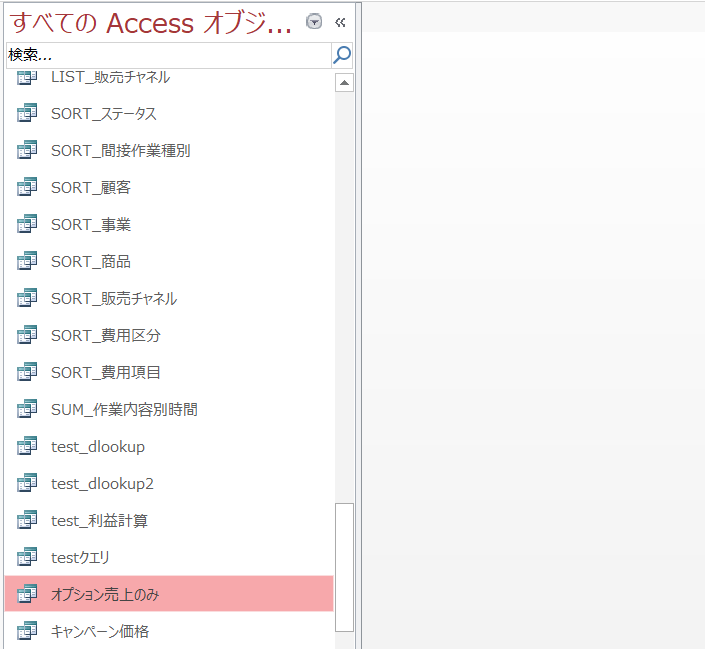
このクエリを開くことでいつでも同じ条件でレコードが抽出されて、結果を見ることができます。
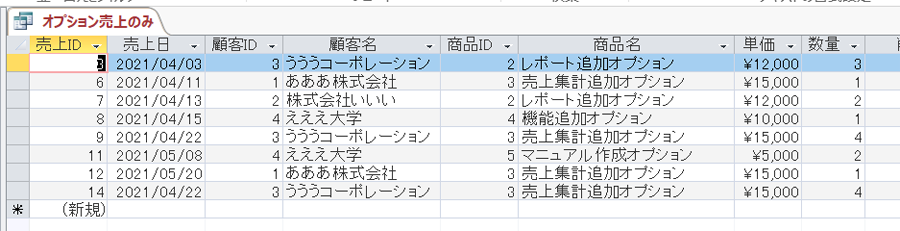
そして、クエリはテーブルの内容を元にしているので、テーブルのレコードが増えたり更新されたとしても、クエリの設定は変更せずに常に最新のデータを見ることができるのです。
フォーム
フォームはデータを入力したり、検索したり、集計結果を表示する専用画面です。
テーブルに直接データを入力したり、クエリでデータを抽出するだけでなく、利用者が使いやすいUI(ユーザーインターフェース)を個別に作成できるのがACCESSのメリットです。
以下に良く作成するフォームのサンプルをご紹介します。
入力フォーム
顧客、商品、売上等のデータを入力します。
プルダウンなどを使って入力を簡易化できます。
ACCESSの入力フォームを作っておけばExcelよりも効率的な入力が可能です。
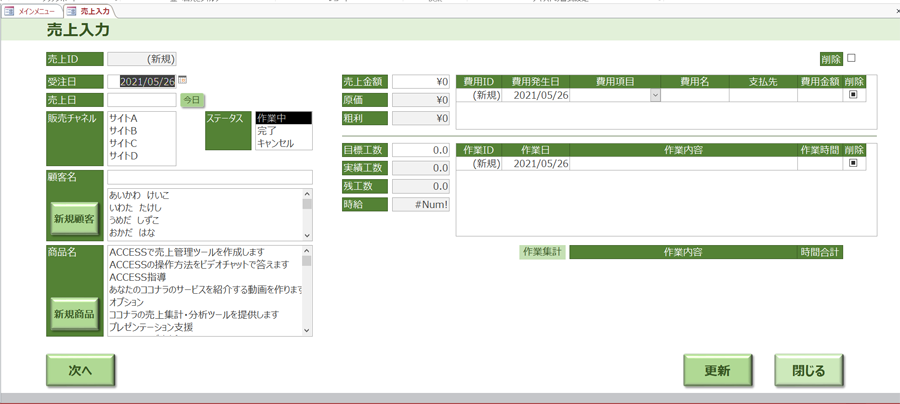
検索フォーム
入力されたデータの検索を行います。
検索条件をあらかじめ設定しておくことで、簡単な操作で必要なデータだけを見つけられます。
Excelでいうフィルターなどの機能に相当します。
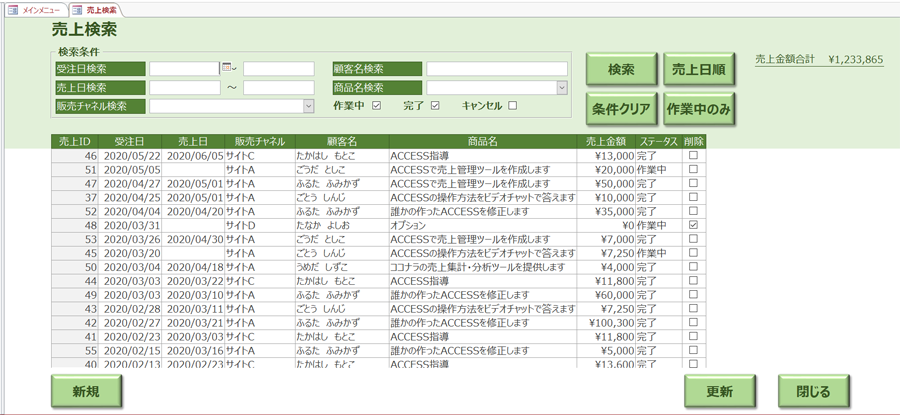
集計フォーム
入力されたデータの集計を行います。
毎回集計作業を行わなくても、フォームを作成しておけば画面を開くだけで最新データを元に集計されます。
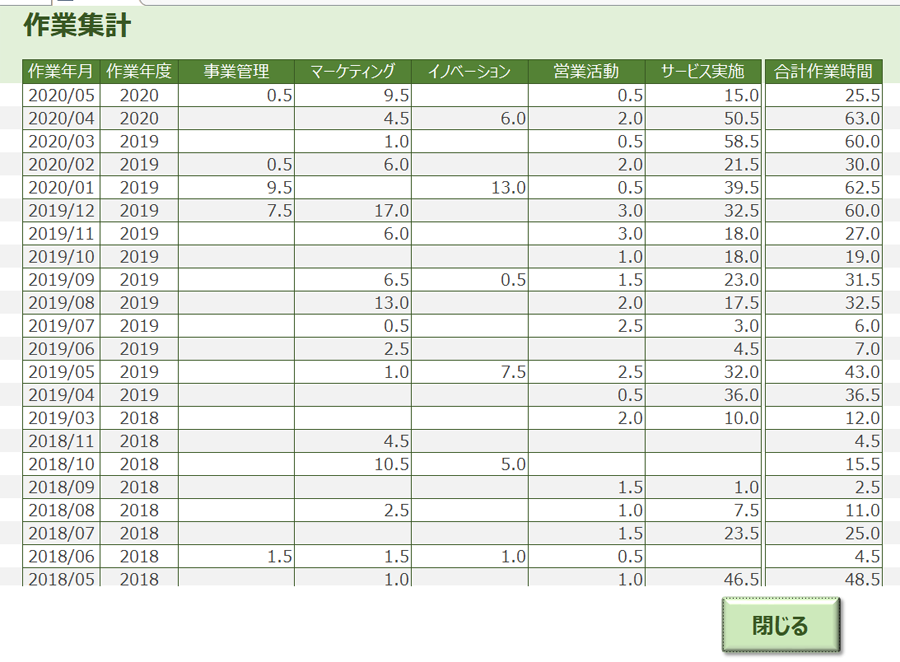
メニュー画面
ACCESS起動時に最初に自動表示される画面を作成できます。
いつも見る数字やよく使い機能を呼び出すボタンを配置できます。
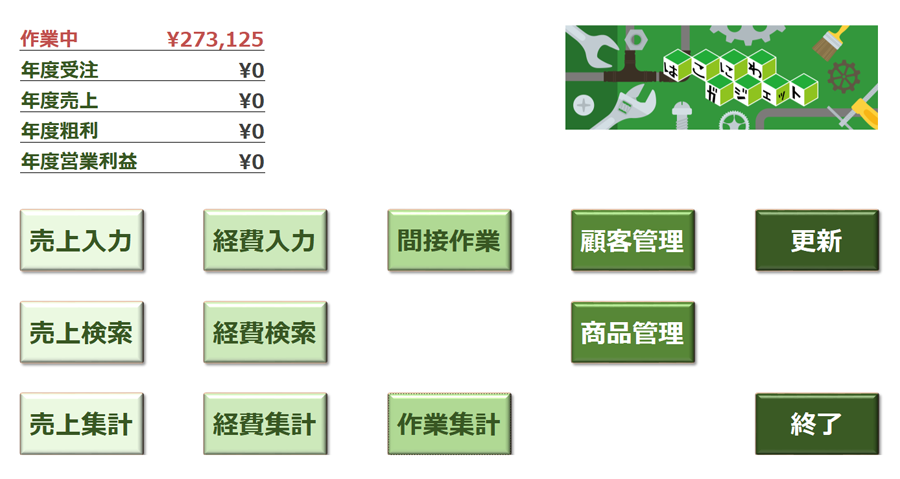
レポート
フォームはACCESSの画面上で入力を行ったり集計結果を表示する機能でしたが、結果を印刷したい場合があると思います。
レポートはACCESSに入力されたデータを元にした帳票や集計結果を印刷するための機能です。
例えば、下記のような請求書を作成することができます。
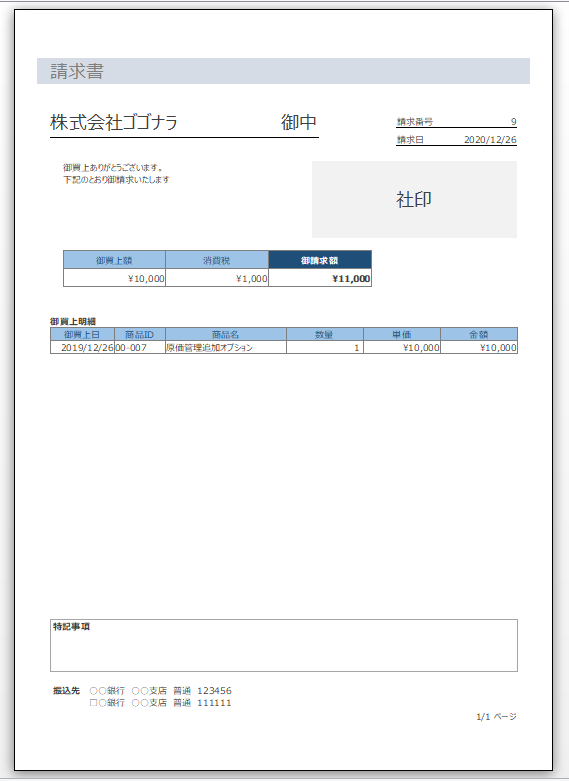
Excelの場合はデータを入力するレイアウトと印刷するレイアウトが同じですので、入力しやすくすると印刷時の見やすさが劣り、印刷時の見やすさを重視すると入力がしにくくなるという課題があります。
ACCESSは入力用のフォームと印刷用のレポートが同じデータから別レイアウトとして作成できますので、入力のしやすさと印刷時のレイアウトの美しさを両立できます。
VBA
ここまで述べてきた機能はACCESSの標準機能で、それぞれの機能ごとにオブジェクトを作成していきます。
これだけでも十分にExcelと差別化した機能なのですが、更に業務を効率化するために利用できるのがVBAです。
VBAはVisual Basic for Applications(ビジュアルベーシック・フォー・アプリケーションズ)の略です。
ACCESSだけでなく、Word、Excel等のOfficeアプリケーションで使用できる簡易的なプログラミング言語です。
Excelで使っている方も多いのではないでしょうか。
ACCESSでは、フォームのボタンを押した際の動作や、レコードの抽出から一括更新させる処理などを自動化する際にVBAが使用できます。
VBAを使えば、ほぼどんな機能でも実装可能です。
ACCESSの利用例
ACCESSの利用例を画面で見ていただきましょう。
基本的にはExcelで行われているような業務上のデータ処理を効率化するものだとご理解いただければと思います。
ACCESSは、専用の入力・検索画面や印刷用の帳票を作成できますので、Excel以上に業務が効率化できます。
検索画面
データを様々な条件で検索できる、一覧画面が作成できます。
検索条件や表示項目を自分の自由に変更することができます。
以下はACCESSで作成した売上データの検索画面です。
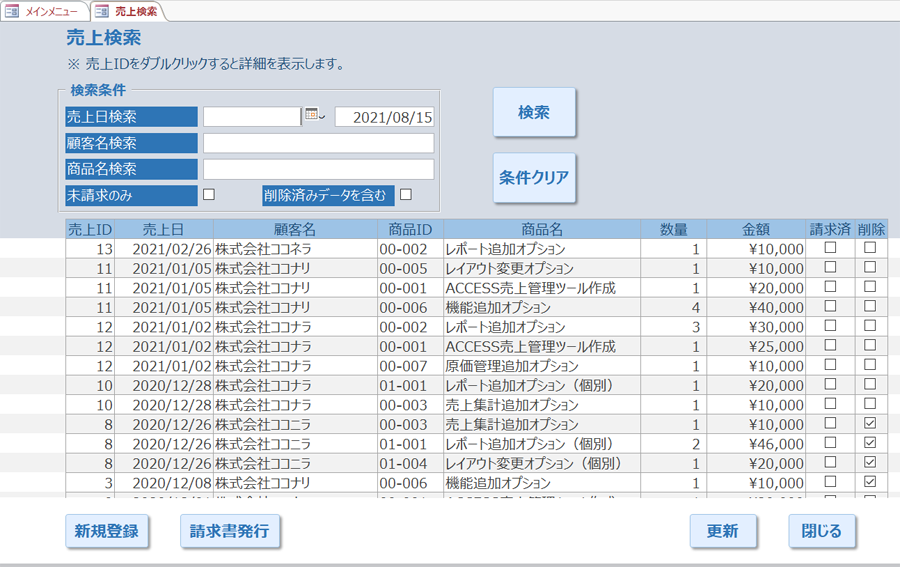
入力画面
データを入力するための専用画面を作成できます。
プルダウンや入力規則を細かく設定できるので、効率的で間違いのない入力を実現できます。
以下はACCESSで作成した売上伝票の入力画面です。
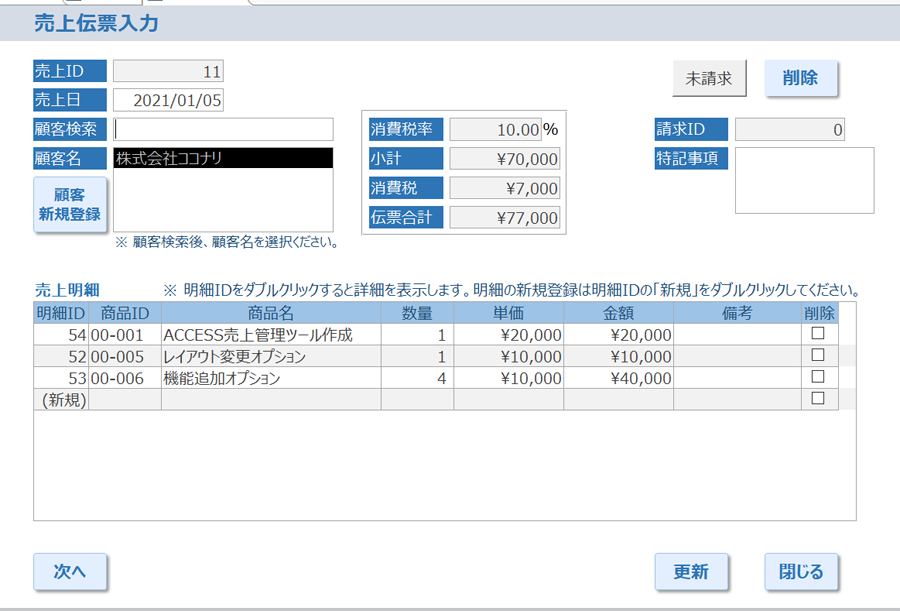
集計画面
データを自動集計する画面を作成できます。
あらかじめ設定した集計条件で、集計結果を簡単に見ることが可能です。
以下はACCESSで作成した売上データの集計画面です。
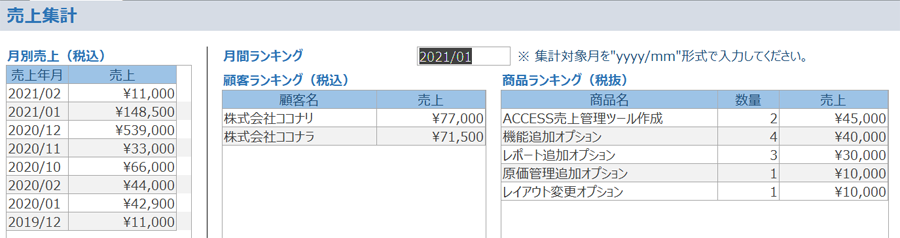
帳票の出力
印刷用に帳票のレイアウトを作成することが可能です。
請求書や納品書、見積書など印刷が必要な書式をあらかじめ複数作成しておくことができます。
印刷だけでなくPDF保存もできます。
以下はACCESSで作成した請求書の帳票です。
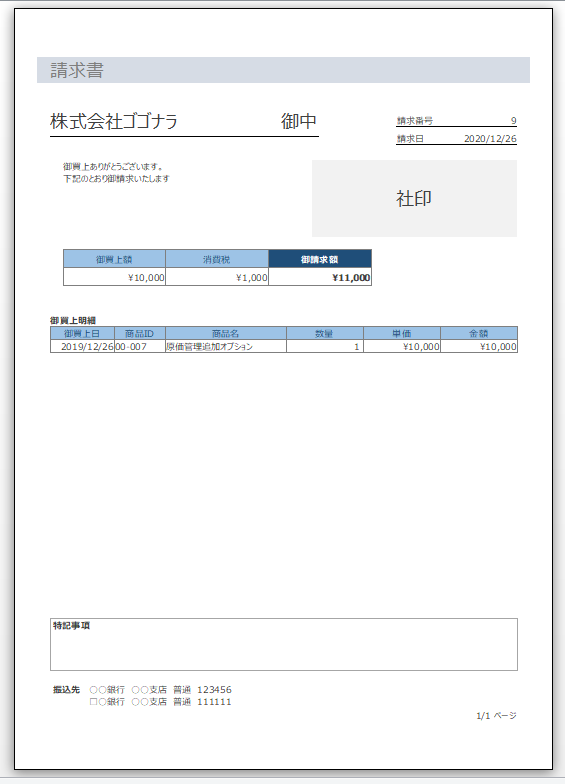
データのインポート・エクスポート
Excelやcsvからのデータのインポートやエクスポートができます。
ACCESS以外のデータを取り込んでACCESS上で表示や編集をし、その結果を再度出力することが可能です。
以下は、データのエクスポートを簡単にするために出力機能を作成した画面です。
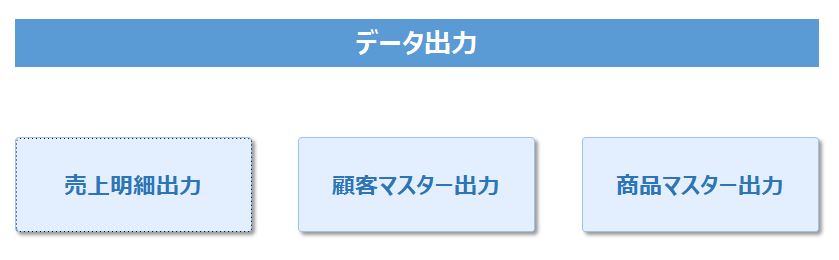
このように、データの入力、検索、集計用の専用画面を作成し、更に印刷用の帳票も作成することができるのがACCESSのメリットです。
操作毎に異なる画面を作成することで、業務の効率性と正確性を高めます。
以上、ACCESS 初心者が知っておくべきこと、でした。
ACCESSを使いこなせば、業務の効率化や自動化が実現できます。
しかし、自分でACCESSを学ぶには時間がない、難しそうで不安、という方も多いでしょう。
そんな時は、ACCESS開発歴20年以上、過去に100以上のACCESSデータベースを開発してきた私(@hakoniwagadget)にお任せください。
ACCESSの新規開発、既存のACCESSの修正、ACCESSの操作レッスンなど様々なサービスをご提供しています。
ご興味のある方は下記のサービス一覧をご覧ください。

最後までお読みいただき、ありがとうございました。


-300x169.jpg)